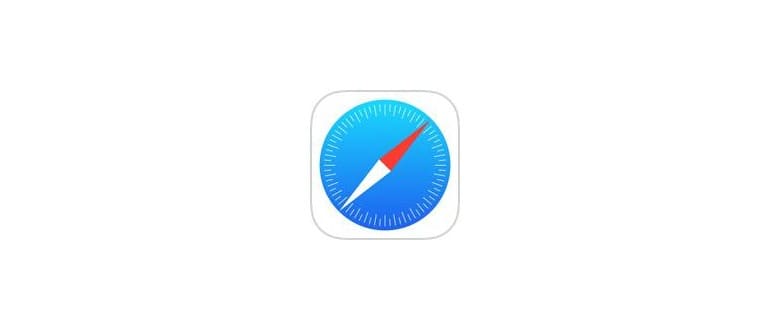Molti utenti potrebbero interpretare la mancanza di alcuni pulsanti come un dirottamento delle pagine web o, peggio ancora, come un bug in Safari per iPhone. Ma non è affatto così! In effetti, mostrare la barra di navigazione completa, compresi i pulsanti Indietro, Avanti, Condivisione e Schede in Safari su iOS, è davvero semplice, una volta che capisci il meccanismo.
Come mostrare i pulsanti di navigazione in Safari per iOS
Hai difficoltà a trovare la barra di navigazione in Safari? Ecco come farla apparire su qualsiasi pagina web in iOS:
- Dall’app Safari, tocca la barra degli URL mentre sei su qualsiasi pagina web (l’URL è l’indirizzo del sito, ad esempio «osxdaily.com»)
- I pulsanti di navigazione: Indietro, Avanti, Condivisione e Schede, appariranno nella parte inferiore di Safari, come sempre.
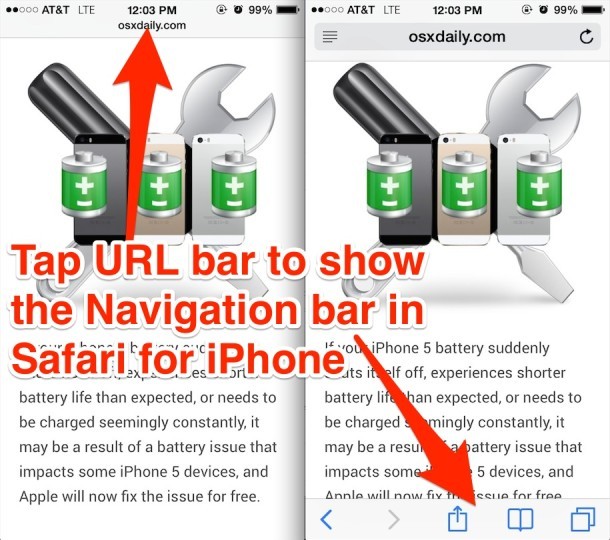
Ora che la barra di navigazione è visibile, puoi facilmente navigare verso avanti o indietro, controllare la cronologia, condividere pagine o persino inviare email. Inoltre, hai accesso a funzioni di bookmarking, gestione delle schede e la modalità di navigazione privata.
Tieni presente che se scorri verso il basso o verso l’alto su una pagina web, o tocchi un’immagine, la barra degli URL si riduce e i pulsanti di navigazione scompaiono di nuovo. Questo è un comportamento automatico. Per farli riapparire, basta toccare la barra degli URL.
Sembra facile, vero? Dopo che hai imparato il funzionamento, è tutto più chiaro. Anche i più esperti di tecnologia possono trovarsi in difficoltà, dato che non c’è un’indicazione evidente che toccare l’URL farà riapparire la barra di navigazione di Safari.
Ho visto di persona questa confusione quando un utente di lunga data di Mac e iPhone si lamentava del suo dispositivo, affermando che Safari si bloccava sempre su una pagina e preferiva usare Chrome. Quando le ho chiesto di mostrarmi cosa stava succedendo, ho capito che stava solo nascondendo automaticamente i pulsanti di navigazione. Dopo averle mostrato questa semplice soluzione, ha esclamato: «Wow, è facile! Ma come faccio a saperlo?» Ha poi notato che molti dei suoi amici avevano lo stesso problema. Spesso, queste difficoltà derivano da un cambiamento nell’interfaccia utente; quando gli utenti si abituano a un certo comportamento e questo cambia drasticamente, possono pensare che qualcosa non funzioni.
È importante notare che queste istruzioni sono valide per iOS 7 e iOS 8, poiché le versioni precedenti di iOS mostravano sempre i pulsanti di navigazione senza nasconderli automaticamente.
Novità nel 2024: Sfide e Soluzioni in Safari
Con l’arrivo del 2024, Safari ha subito ulteriori aggiornamenti e ottimizzazioni che possono influenzare la tua esperienza di navigazione. Il nuovo design mira a rendere la navigazione ancora più intuitiva, ma ha anche portato a nuove sfide per alcuni utenti.
Una delle novità più interessanti è la funzione di allerta sui siti web che non utilizzano HTTPS, migliorando così la sicurezza della navigazione. Inoltre, le impostazioni di privacy sono state ampliate, consentendo di bloccare i tracker in modo più efficace. Sebbene ciò possa sembrare complicato, le nuove funzionalità sono progettate per rendere Safari più sicuro e veloce.
Per gli utenti meno esperti, la curva di apprendimento può sembrare ripida, ma non c’è motivo di preoccuparsi! Prenditi il tuo tempo per esplorare queste funzioni e, se hai bisogno di aiuto, ci sono sempre risorse online e forum di supporto pronti ad assisterti. La chiave è essere aperti al cambiamento e pronti a scoprire come queste nuove opzioni possano migliorare la tua esperienza di navigazione su Safari.